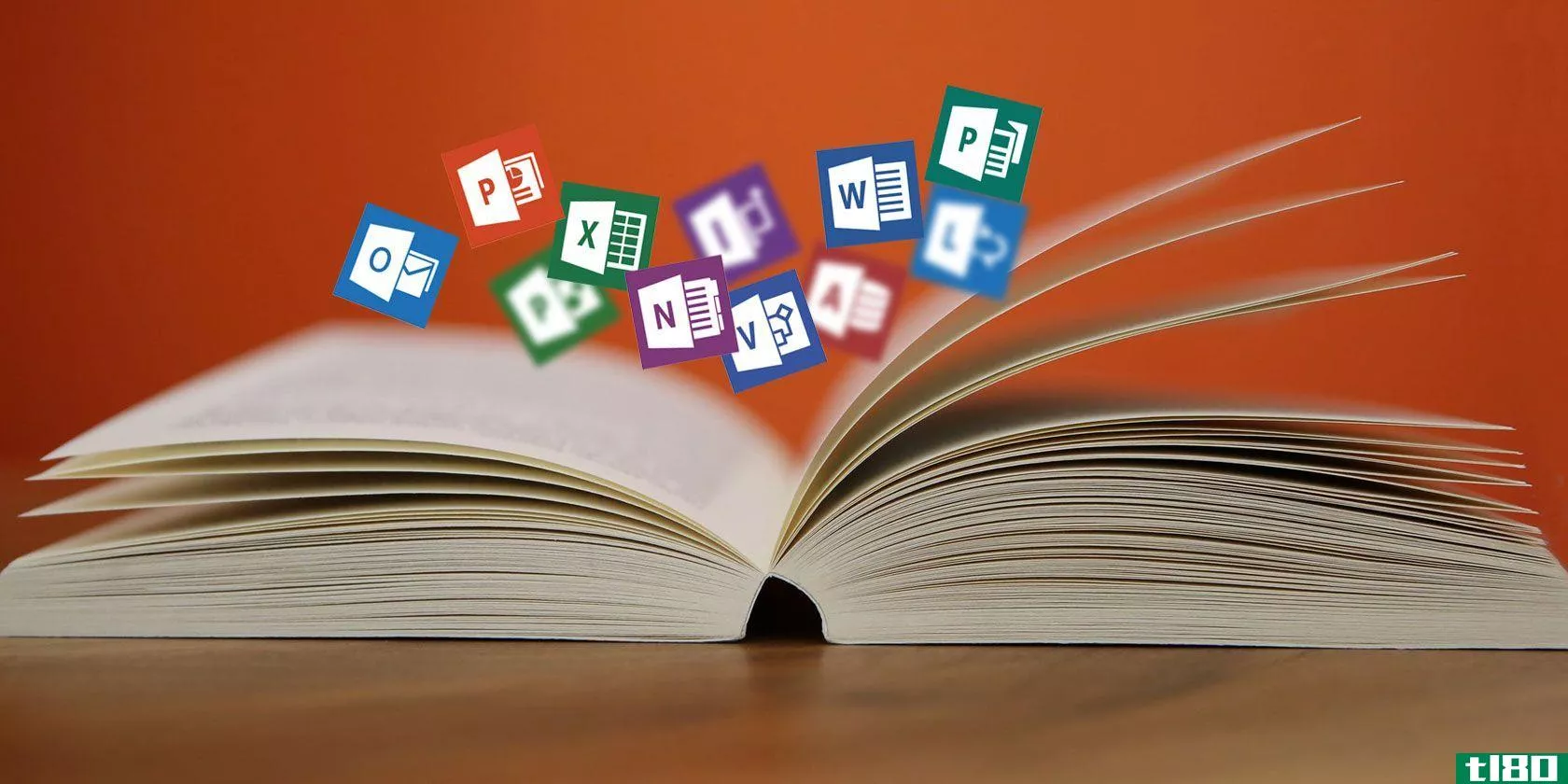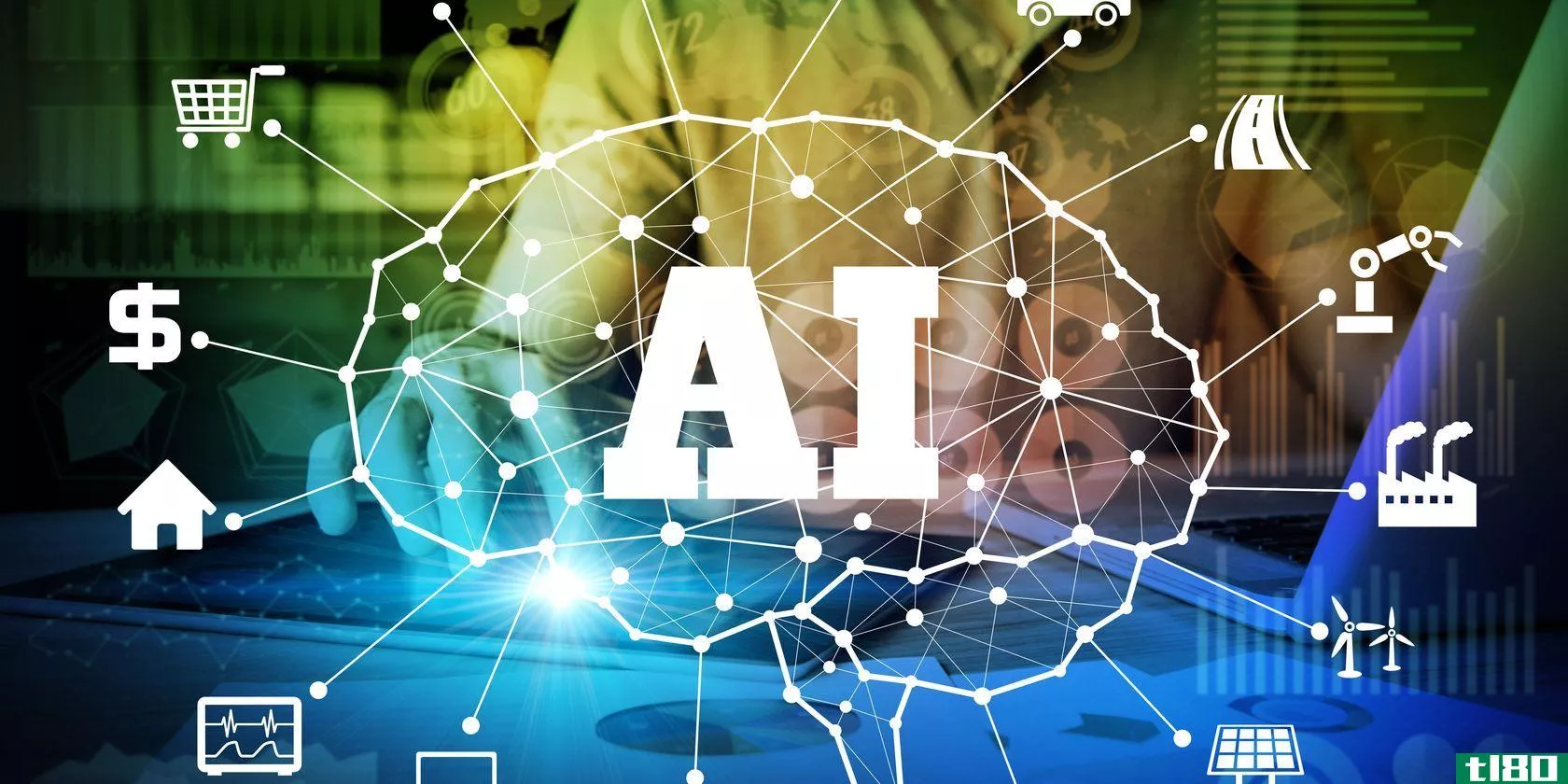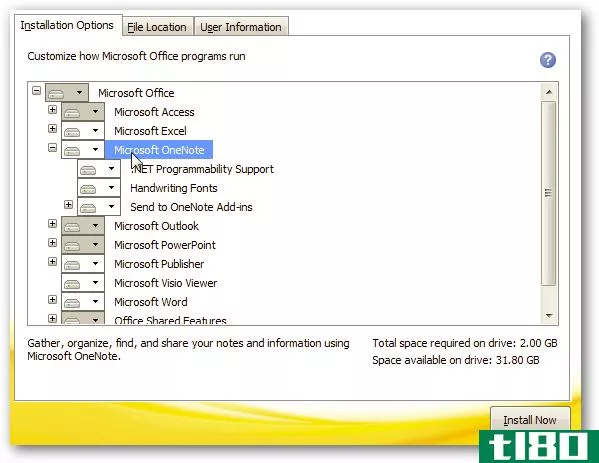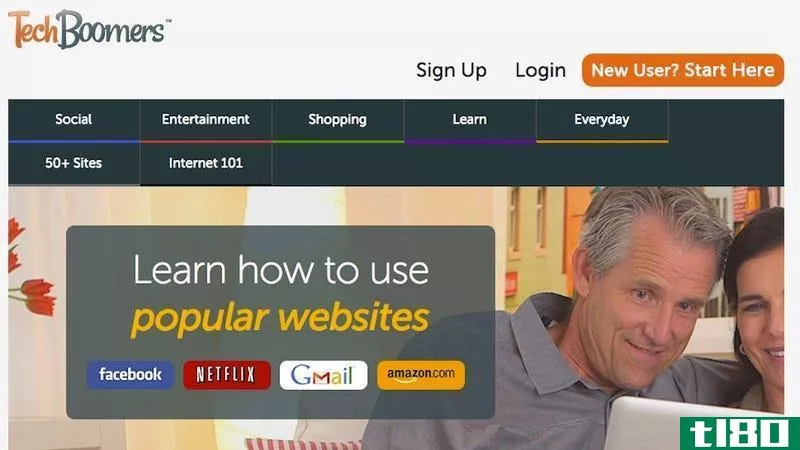jupyter笔记本入门:教程
如果您是一个有抱负的数据科学家,并且使用Python或R,那么您需要知道如何使用Jupyter笔记本。它是一个开源的、基于服务器的IDE,用于操作数据、共享实时代码以及管理数据科学工作流。

让我们看看如何在本地计算机上安装和使用Jupyter笔记本。
如何使用pip安装和启动jupyter笔记本
当您通过pip install命令将Jupyter Notebook安装到虚拟环境中时,您可以在虚拟空间中将其作为独立的包或模块运行。
要使用此方法,必须在计算机上安装Python。否则,前往python.org网站网站下载并安装最新版本的Python。但是,如果您是Mac或Linux用户,那么默认情况下可能已经安装了Python。
如果您是Windows用户,请确保在安装Python之后将其添加到Windows路径中,使其可以从命令行执行。
满足上述条件后,打开命令提示符到所选位置。
接下来,如果您还没有创建和激活Python虚拟环境,请创建和激活它。
在该虚拟环境中,运行pip install notebook命令来安装Jupyter notebook。
接下来,运行jupyter notebook在默认浏览器中启动jupyter notebook服务器。
如何使用anaconda发行版安装和发布jupyter笔记本
Anaconda发行版是一个IDE管理器,允许您在conda虚拟环境中安装Jupyter笔记本。
在使用Anaconda发行版时,还可以避免命令行的技术性问题。它允许你创建和激活你的虚拟环境,并通过它的Anaconda导航器安装Jupyter笔记本,只需点击几下。
要使用此选项,必须下载并安装最新兼容版本的Anaconda发行版。
一旦你的机器上安装了Anaconda,启动它的Anaconda Navigator。要在Windows上启动它,您可以打开Windows搜索栏并搜索Anaconda。然后单击搜索结果菜单中的Anaconda Navigator打开它。
尽管anacondanavigator的基本路径环境已经预装了Jupyter笔记本,但是每次使用它创建环境时都需要安装一个新的Jupyter笔记本。
您可以创建一个conda环境,并通过CMD或Anaconda Navigator将Jupyter笔记本安装到其中。
要使用Anaconda Navigator选项,请在应用程序的侧栏上单击Environments。
接下来,查看应用程序的左下角并单击Create。
在“名称”字段中输入虚拟环境的首选名称。然后选择所选语言并单击“创建”以创建一个conda虚拟环境。
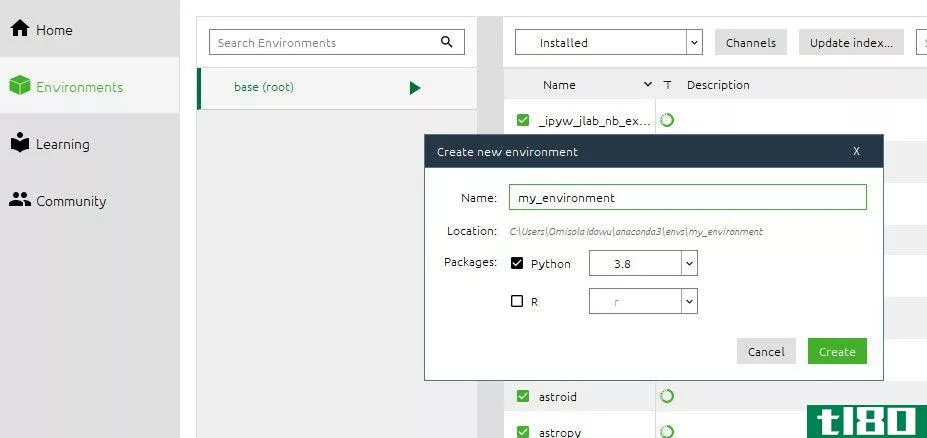
成功创建环境后,选择它并返回主页。在主菜单中,找到Jupyter Notebook并单击Install将其安装到该环境中。
安装完成后单击Launch。
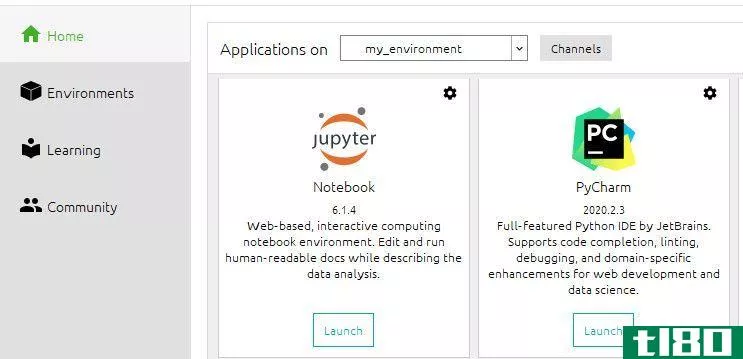
或者,在通过Anaconda Navigator安装Jupyter Notebook之后,您可以打开一个终端或命令提示符,并使用activate env\u name命令来激活刚刚创建的conda虚拟环境。
用您刚刚通过Anaconda Navigator创建的环境的名称替换envèu name。但是,要在Windows上使用此方法,请确保将Anaconda添加到Windows路径。
或者,如果您希望完全避免Anaconda Navigator选项,您可以创建conda环境并仅通过终端将Jupyter Notebook安装到其中。
为此,打开终端并运行命令condacreate--name env\u name。如果您是Windows用户,可以使用康达蝙蝠create—name环境名称。
使用pip install notebook命令将Jupyter notebook安装到该环境中。将envèu名称替换为首选名称。
接下来,通过运行jupyternotebook命令启动jupyternotebook。
相关:Windows CMD命令你应该知道
注意:建议通过命令行启动Jupyter笔记本。这样,您就可以为您的项目创建一个单独的文件夹,并在该文件夹所在的位置创建一个虚拟环境,还可以将Jupyter Notebook启动到同一个目录。
如何使用jupyter笔记本
现在你已经安装了Jupyter笔记本。让我们看看你可以使用它的一些方法。
启动Jupyter笔记本会带你进入它的主页,在那里你可以管理你的文件。
注意:通常,当你通过CMD打开Jupyter笔记本到一个空目录时,主页也会继承这个空目录。否则,父目录中的所有文件都会反映在Jupyter Notebook的主页上。
如何将文件导入jupyter笔记本
您可能希望使用类似Excel文档的外部文件。你可以把它导入Jupyter笔记本的目录,如果它还没有的话。
若要将文件导入Jupyter笔记本,请查看应用程序的右上角,然后单击“上载”浏览PC以查找文件。
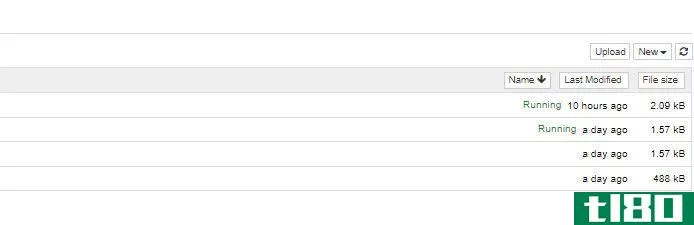
下一步,上传完文件后,单击文件旁边出现的上传选项,将其添加到父文件夹目录。
使用新笔记本
打开的每个笔记本都在扩展名为.ipynb的文件上运行代码。要打开笔记本或内核,请单击New。然后选择Python 3。
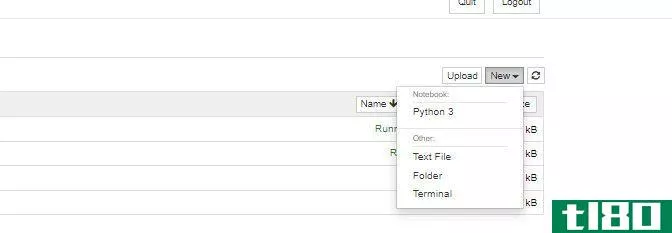
要用新名称保存新打开的笔记本,请单击文件。
接下来,选择“另存为”选项并为笔记本指定一个首选名称。
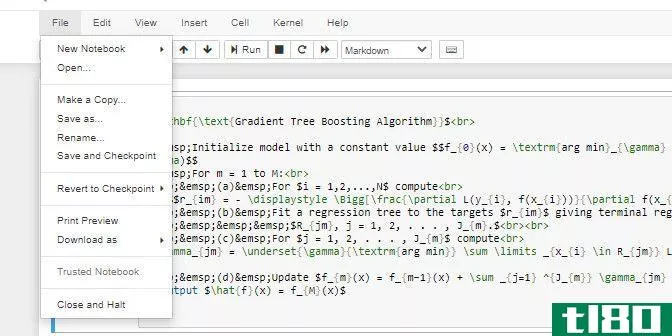
如何关闭跑步笔记本
要关闭跑步笔记本,请转到主页并选择running。它加载当前正在运行的内核的列表。
单击要关闭的任何笔记本旁边的Shutdown以停用它。
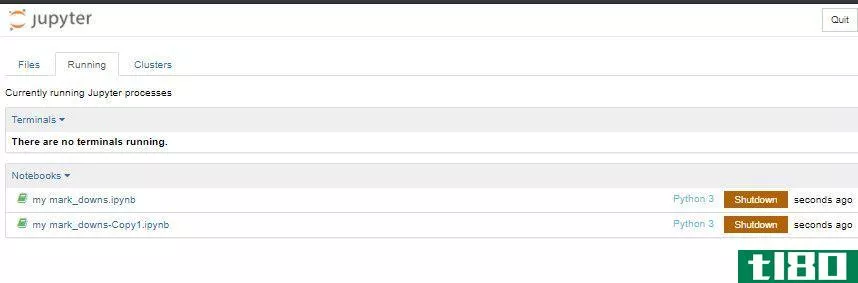
如何在jupyter笔记本中添加新单元格
在Jupyter笔记本内核中,您可以在单元格中编写代码。若要添加新单元格,请单击“**”。然后选择您的首选选项。
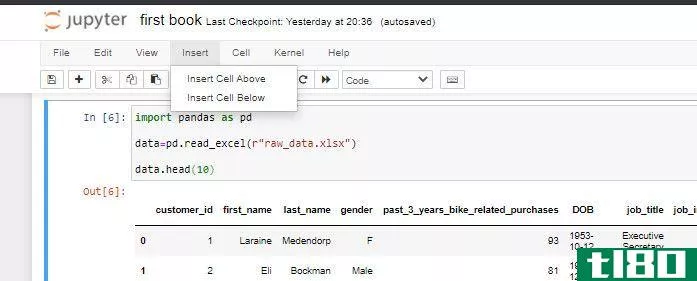
或者,可以使用键盘快捷键添加新单元格。要在现有单元格上添加新单元格,请单击它,然后按键盘上的a键。
要在下面添加单元格,请重复上述过程,但这次请按键盘上的B键。
要上下移动单元格,请轻触目标单元格。接下来,单击内核顶部的向上或向下箭头。
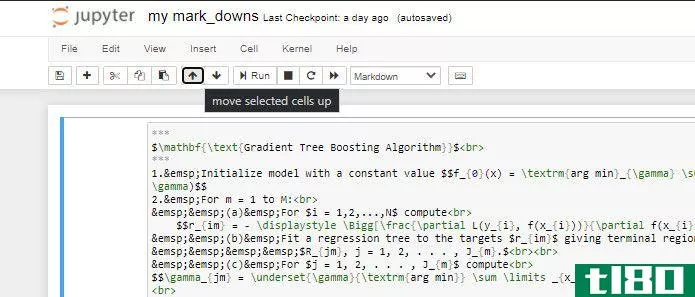
如何在jupyter笔记本中运行一行或一块代码
要执行一行或一块代码,请单击内核上部的Run选项。
要使用键盘快捷键运行代码,请在键盘上按Ctrl+Enter。
在jupyter笔记本中加载熊猫数据集:一个实例
您也可以将数据集加载到内核中。下面是用Python读取Excel文件的示例代码:
import pandas as pddata=pd.read_excel(r"raw_data.xlsx")data.head(10)请注意,一旦将数据集导入或粘贴到工作目录中,就可以加载Excel文件,而无需调用其完整路径。按Ctrl+Enter运行上面的代码。
上面的代码返回以下输出:
如何使用jupyter笔记本的降价特性
可以使用markdown属性编写数学表达式和纯文本。要开始使用Jupyter笔记本的markdown属性,您需要掌握一些基本语法和规则。
看看下面的一些规则:
- $:打开和关闭降价代码
- \极限:表示极限
- \sum:调用sum符号
- \alpha:写一个alpha符号
- \beta:写一个beta符号
- \gamma:称为gamma符号
- ^{}:上标卷曲铜焊中的字符
- _{}:在卷曲铜焊中写一个字符的下标
- \cap:引入cap符号
- \帽子:在下一个角色上方放置帽子符号
要查看这些规则在实践中是如何工作的,请复制下面的标记代码并将其粘贴到内核中的一个单元格中。
$\beta\u 0{^4}\cap\hat 6\sum\limits\partial 5{2}$
接下来,轻触包含代码的单元格,然后查看内核顶部并单击代码下拉列表。
从列表中选择Markdown。然后运行降价代码。
或者,您也可以按键盘上的M键将选定单元格切换为标记。按Y键切换回代码模式。
但是,要更好地掌握markdown属性,可以查看Jupyter Notebook markdown Cells文档。
充分利用jupyter笔记本
Jupyter笔记本允许您通过本地或远程服务器运行和共享实时数据科学代码。通过它的markdown属性,您还可以与其他人共享数学表达式和书面文本。
除了用它编写代码之外,Jupyter笔记本还是一个富有成效和教育性的平台,供导师和学习者协作运行数据科学或机器学习项目块。
但是,这个工具提供了很多其他特性。我们在这里讨论的那些应该让你开始。
- 发表于 2021-03-29 07:07
- 阅读 ( 325 )
- 分类:编程
你可能感兴趣的文章
6种将arduino连接到android的简单方法
...的最佳选择。连接一个Android设备比在你的手上平衡一台笔记本电脑要简单得多! ...
- 发布于 2021-03-12 23:13
- 阅读 ( 356 )
9个最好的pi编程资源,把你的树莓pi使用
...WindowsIoT核心的教程和指南。此外,Adafruit还提供了**手持笔记本等小玩意的评论。 ...
- 发布于 2021-03-14 03:57
- 阅读 ( 237 )
学习和制作网络应用的7个最佳免费教程
...高的价格。例如,备受好评的React初学者课程是89美元(入门版)和127美元(大师版)。免费课程很少有这么全面和有帮助的——但我们发现了一些非常好的课程,可以让你从正确的角度开始。 ...
- 发布于 2021-03-15 04:58
- 阅读 ( 228 )
如何学习microsoft office:20个在线教程、视频和课程
...el、Access和PowerPoint都有按主题整齐组织的教程,如果您对入门部分完全陌生的话,还包括入门部分。 ...
- 发布于 2021-03-25 09:26
- 阅读 ( 785 )
如何使用keras、pytorch、tensorflow等升级python和ai技能
...度学习课程。您还将了解用于实现数据科学技术的Jupyter笔记本。 用R对数据进行预处理和可视化:本课程让您对数据科学、数据争论和可视化有一个基本的了解。它将教您如何在R中使用Tidyverse和Dplyr进行数据争用...
- 发布于 2021-03-29 03:21
- 阅读 ( 207 )
初学者极客:onenote 2010入门
...e中寻找出路 当您第一次启动OneNote时,您将看到一个示例笔记本,其中包含一些有关如何使用OneNote的信息和示例。 OneNote将笔记组织在笔记本中,每个笔记本都分为多个部分,并且可能有多个页面。您的笔记本位于左侧,顶部...
- 发布于 2021-04-13 12:56
- 阅读 ( 155 )
techboomers为最受欢迎的网站提供指导教程
...新手都能使用,其中包括上述网站,但也包括互联网安全入门、互联网隐私以及使用Overdrive等网站查看电子书和易趣卖东西。该服务还与图书馆和非营利组织合作,这些组织举办培训班,包括他们的教程,所有课程都是完全免费...
- 发布于 2021-05-18 10:58
- 阅读 ( 174 )
为diyer赠送这些礼物,让您的周末项目尽善尽美
...Sugru是一种非常方便的类似油灰的材料,非常适合固定从笔记本电脑线到耳机的所有东西。油灰易于使用,24小时内硬化成一种柔软的材料。如果你的礼物清单上有人经常打破东西,Sugru是一个很好的方式来修复或定制各种东西。...
- 发布于 2021-05-25 08:21
- 阅读 ( 147 )
我怎样才能在不发疯的情况下支持我的技术挑战爱人呢?
...常被低估,但微软和苹果都有丰富的知识基础,有教程和入门指南,可以帮助任何计算机新手。例如,with Microsoft提供了大量的培训资料,帮助您开始使用microsoftoffice,还提供了许多教程视频。微软为Windows提供了类似的入门和教...
- 发布于 2021-05-28 11:18
- 阅读 ( 144 )
linux入门:微调硬件
...的鼠标按钮(我们在上面讨论过),甚至搜索一个特定的笔记本电脑或上网本型号,看看你需要做什么调整才能让你的所有硬件正常工作。事实上,如果你在笔记本电脑或流行的台式电脑上运行Linux,我建议你做的第一件事就是...
- 发布于 2021-07-25 04:08
- 阅读 ( 152 )